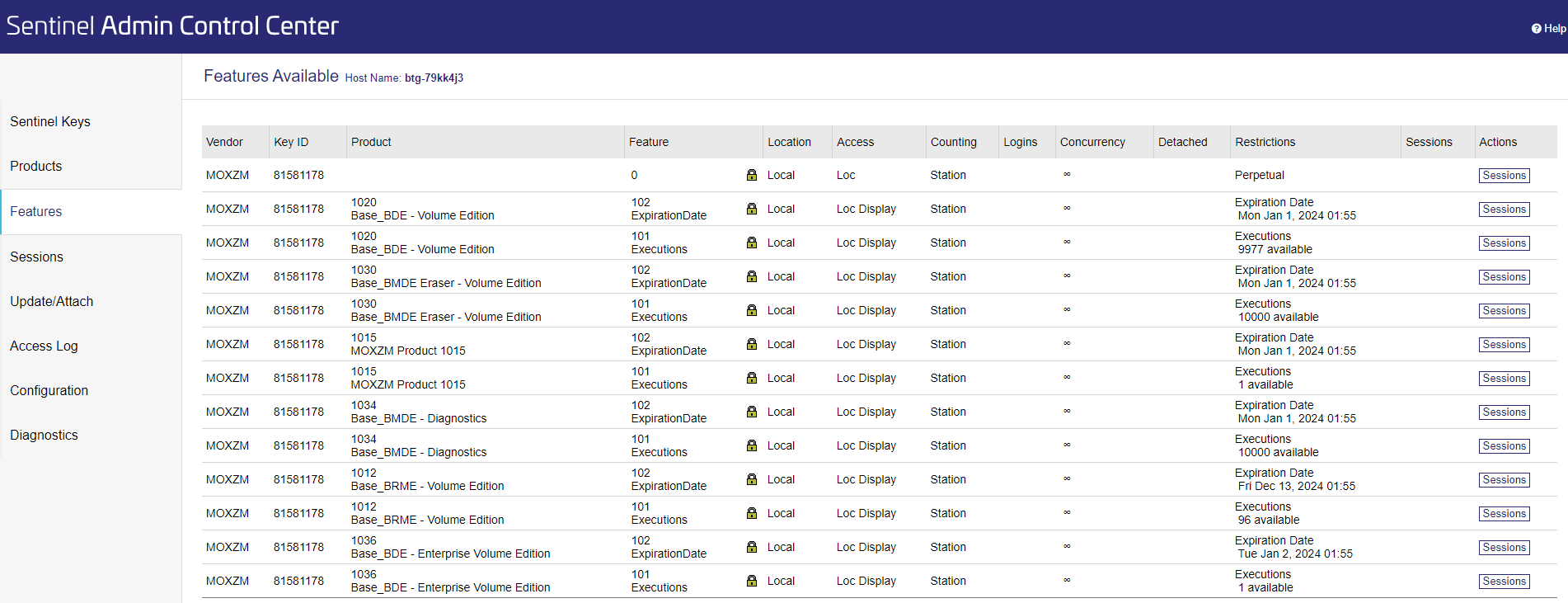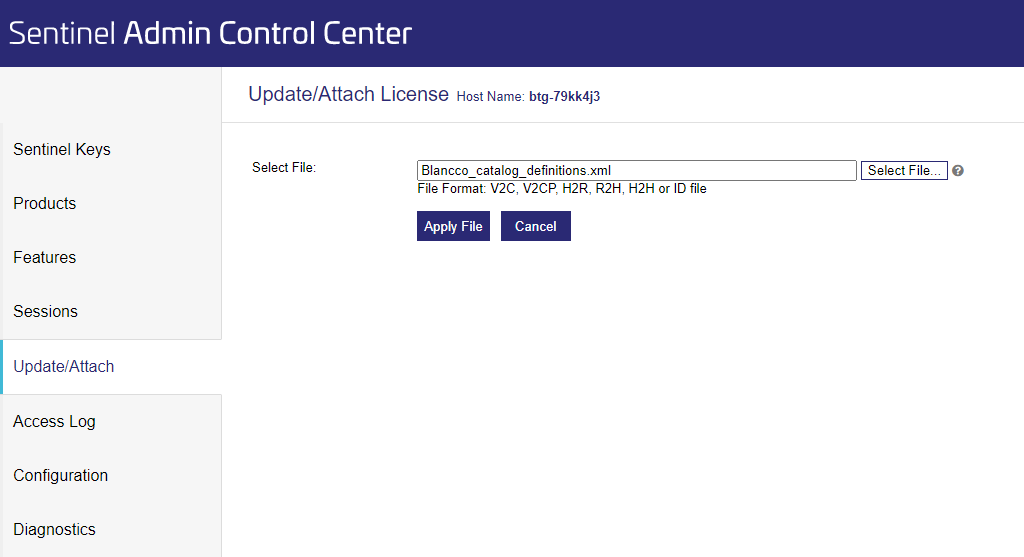Page History
| Erstellt | Updated | netroffene Versions | Fix Version |
|---|---|---|---|
|
| N/A | N/A |
Beschreibung
Die Lizenzinformationen können über das Sentinel Admin Control Center überprüft werden, auf das Sie zugreifen können, indem Sie in der Adressleiste Ihres Browsers zu After migrating your HASP-key to use the new EMS licensing, HASP tool cannot be used anymore to check the current amount of licenses. Instead, the license information can be checked using Gemalto Admin Control Center, which can be accessed by navigating to http://localhost:1947 on your browser.
In order to check license information from your HASP-key:
navigieren.
Hinweis! Um Ihre Lizenzen zu sehen, müssen Sie die HASP HL-Treiber installiert haben. Die Treiber finden Sie zum Download auf der Gemalto Download-Seite.
Schritt für Schritt Anleitung
So überprüfen Sie Ihre Lizenzinformationen mit dem HASP-Schlüssel:
- Schließen Sie den HASP-Schlüssel an Ihren Computer an
- Öffnen Sie das Sentinel Admin Control Center, indem Sie
- Plug in the HASP-key to your machine
- Open Admin Control Center by navigating to http://localhost:1947 on your browser
- From left panel, select "Features"-tab and you should see license information on the screen
If you see only product IDs (and not the proper product names) under the "Product" column, you will need to update license catalog file. Follow below steps to update the catalog:
- in die Adressleiste Ihres Browsers eingeben.
- Wählen Sie auf der linken Seite die Registerkarte "Features", um die Lizenzinformationen für Ihren HASP-Schlüssel anzuzeigen (der direkte Pfad lautet http://localhost:1947/_int_/features.html)
Für jedes Produkt gibt es zwei verschiedene Einträge in der "Features"-Tabelle. Die erste Produktzeile gibt das Ablaufdatum der Lizenz an und die zweite die Anzahl der verbleibenden Lizenzen. Die Spalten für jede Lizenz sehen folgendermaßen aus:
- Key ID, die interne ID-Nummer des HASP-Schlüssels
- Product, die Produkt-ID und den Namen des Produkts, für das die Lizenz gilt
- Feature, Art der Beschränkung, die das Produkt hat, hat jede Lizenz sowohl
- ExpirationDate, das Datum, bis zu dem die Lizenz gültig ist
- Executions, die Anzahl der verbleibenden Lizenzen
- Restrictions, definiert das Ablaufdatum oder die Ausführungen für die Lizenz
Das folgende Beispiel zeigt Lizenzen für Blancco Drive Eraser - Volume Edition, wobei das Ablaufdatum auf den 1. Januar 2024 gesetzt ist und die Anzahl der verbleibenden Lizenzen 9977 beträgt, wie in der Spalte "Restrictions" definiert.
Wenn das Ablaufdatum überschritten ist oder Sie keine Lizenzen mehr haben, wird in der Spalte " Restrictions" - "Expired" (abgelaufen) angezeigt..
Wenn Sie die Produktnamen nicht sehen können und in der Spalte " Product " nur die Produkt-IDs sehen, müssen Sie die Lizenzkatalogdatei mit folgenden Schritten aktualisieren:
- Download the up to date catalog: Laden Sie den aktuellen Katalog herunter: Blancco_catalog_definitions.xml
- Navigate to Navigieren Sie zur Registerkarte "Update/Attach" -tab on im Admin Control Center
- Click Klicken Sie auf "BrowseDurchsuchen..." and select the und wählen Sie die Datei "Blancco_catalog_definitions.xml" file you previously downloaded
- Click Apply
- , die Sie zuvor heruntergeladen haben
- Klicken Sie auf Apply file
Nachdem der aktualisierte Katalog beigefügt ist, sollten Sie die Produktnamen richtig sehen könnenAfter these steps you should be able to see correct product names in the "Features"-tab, when you have a migrated HASP-key attached to your machine.